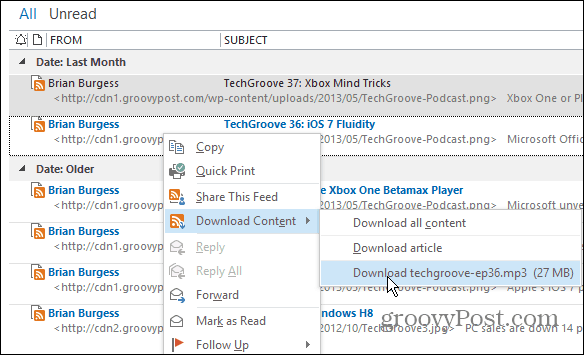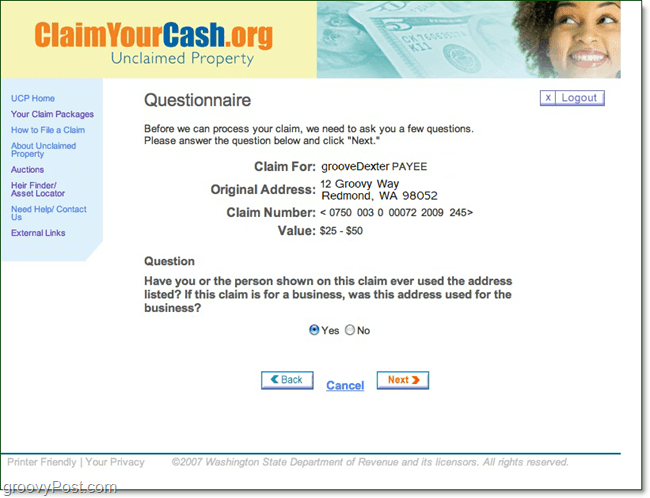Hoe abonneren op podcasts in Microsoft Outlook
Microsoft Office Outlook / / March 19, 2020
Er zijn veel manieren om je te abonneren op je favoriete podcasts behalve iTunes. Wist u eigenlijk dat u dit in Outlook kunt doen via RSS-feeds? Hier is hoe.
Er zijn tal van kwaliteits-apps waarmee u zich kunt abonneren en naar podcasts kunt luisteren - iTunes is waarschijnlijk de meest populaire. Maar wist u dat u zich vanuit Outlook kunt abonneren? Hier ziet u hoe het werkt.
Sinds de zoekgigant Google Reader heeft uitgeschakeld, hebben we je laten zien hoe importeer uw bestaande feeds naar Outlook. Ook hebben we gekeken naar de kwaliteit Alternatieven voor Google Reader beschikbaar. Outlook is een manier om je te abonneren op je RSS-feeds, en dat omvat ook podcasts!
Beheer uw podcasts in Outlook
Het eerste dat u hoeft te doen, is de podcast RSS-feed aan Outlook toevoegen. Klik met de rechtermuisknop op RSS-feeds en voer de URL in van de podcast-feed waarop u zich wilt abonneren. Lees mijn artikel om de RSS-feed van uw favoriete podcast op zijn site te vinden: Voeg podcasts toe aan iTunes die niet in de winkel worden vermeld.
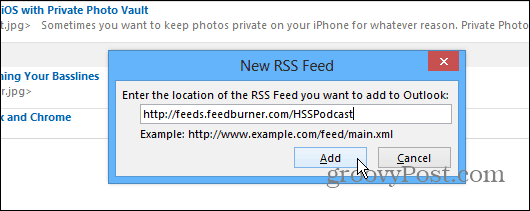
Nadat je op Toevoegen hebt geklikt, moet je bevestigen dat je de podcast RSS-feed wilt toevoegen. Als u het podcast-audiobestand automatisch wilt downloaden, klikt u op Geavanceerd.
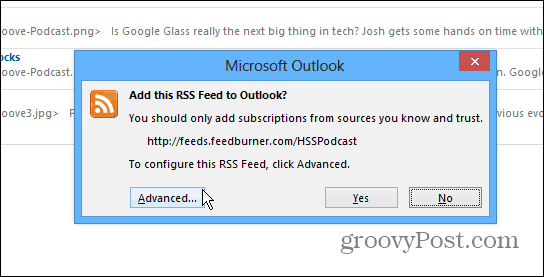
Hier kunt u de feednaam wijzigen, bezorglocatie wijzigen. Als u het MP3-bestand automatisch wilt downloaden, vinkt u onder de sectie Downloads het vakje aan om automatisch bijlagen te downloaden en klikt u op OK.
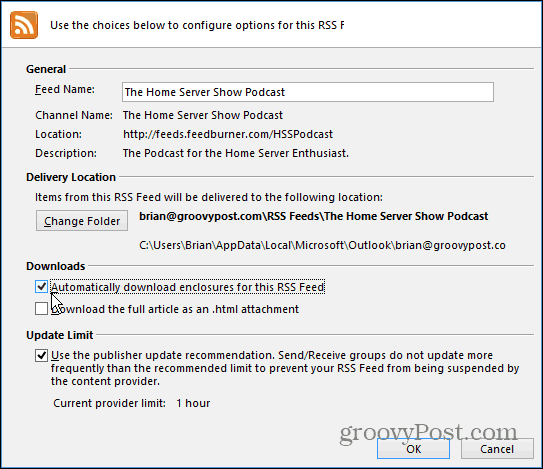
Wanneer u vervolgens een nieuwe podcast-feed krijgt, opent u het bericht en wordt het audiobestand net als een bijlage toegevoegd.
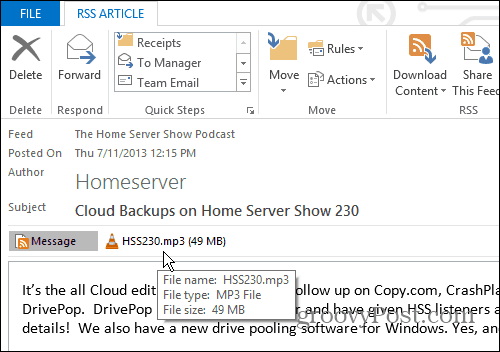
Als u uw harde schijf niet wilt vullen met de podcast-bestanden, laat u die optie uitgeschakeld. Wanneer er nieuwe podcasts binnenkomen, zijn er een paar manieren om ernaar te luisteren. De eenvoudigste manier is om het te streamen. Open het nieuwe RSS-bericht en klik op de MP3-link.
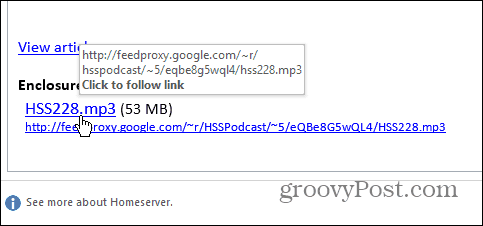
De link opent uw standaardbrowser en begint de show te spelen.

Als u het bestand wel wilt downloaden, klikt u vanuit het lint op de knop Content downloaden en downloadt u vervolgens het MP3-bestand.
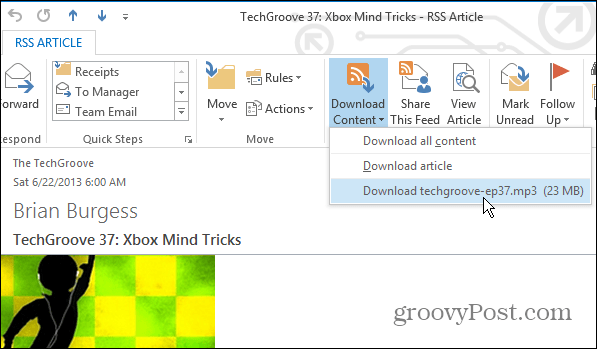
Of u kunt gewoon met de rechtermuisknop op het RSS-item in Outlook klikken en het downloaden vanuit het contextmenu.